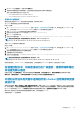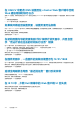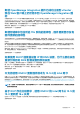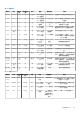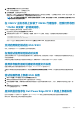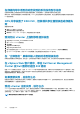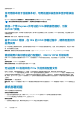Users Guide
连接配置文件测试凭据的性能缓慢或没有响应
服务器上的 iDRAC 只有一个用户(例如,仅 root),并且用户处于禁用状态,或者所有用户处于禁用状态。服务器通信处于禁用状
态造成延迟。要解决此问题,您可以修复服务器禁用状态,或重设服务器上的 iDRAC 以将 root 用户重新启用为默认设置。
要修复禁用状态的服务器:
1. 打开机箱管理控制器控制台并选择禁用的服务器。
2. 要自动打开 iDRAC 控制台,请单击 启动 iDRAC GUI。
3. 导航至 iDRAC 控制台内的用户列表,然后单击以下其中一项:
• iDRAC 6:选择 iDRAC 设置 > 网络/安全选项卡 > 用户选项卡。
• iDRAC 7:选择 iDRAC 设置 > 用户选项卡。
• iDRAC 8:选择 iDRAC 设置 > 用户选项卡。
4. 要编辑设置,在 用户 ID 列中,单击 admin (root) 用户的链接。
5. 单击配置用户,然后单击下一步。
6. 在所选用户的用户配置页面中,选择“启用用户”旁边的复选框,然后单击应用。
OMIVV 是否支持 VMware vCenter 服务器设备
是的,自 2.1 版本起,OMIVV 支持 VMware vCenter 服务器设备。
在我使用“在下次重新引导时应用”选项执行了固件更新并且
系统进行了重新引导后,但我的固件级别仍未更新
要更新固件,请在重新引导完成后在主机上运行资源清册。在某些情况下,在重新引导事件未到达设备时,资源清册不会自动触
发。在这种情况下,必须手动重新运行资源清册以获得更新的固件版本。
即使从 vCenter 树中删除了主机,主机仍显示在机箱下
机箱下的主机将被视为机箱资源清册的一部分。在成功执行机箱资源清册后,将更新机箱下的主机列表。因此,即使从 vCenter 树中
移除主机,主机仍在机箱下显示,直至运行下一次资源清册。
在管理控制台中,将设备重设为出厂设置后,更新存储库路径
未设置为默认路径
在重设设备后,转至管理控制台,然后单击左侧窗格中的设备管理。在设备设置页面中,更新存储库路径未更改为默认路径。
解决方案:在管理控制台中,将默认更新存储库字段中的路径手动复制到更新存储库路径字段。
备份和还原 OMIVV 后,警报设置未还原
还原 OMIVV 设备备份并不还原所有警报设置。但是,在 OMIVV GUI 中,警报和事件字段会显示还原的设置。
解决方案:在 OpenManage Integration for VMware GUI 的管理 > 设置选项卡中,手动更改事件和警报设置。
当在目标节点上启用 NPAR 并且在系统配置文件中禁用该分区
时,虚拟机监控程序部署失败
当在目标机器上应用具有禁用 NIC 分区 (NPAR) 的系统配置文件时,虚拟机监控程序部署失败。在此处,在目标节点上启用了
NRAR。并且除分区 1 以外,在通过部署向导进行部署的过程中,仅有其中一个分区 NIC 选作管理任务的 NIC。
解决方案:如果在部署期间您正通过系统配置文件更改 NPAR 状态,请确保您在部署向导中仅选择用于管理网络的第一个分区。
常见问题-FAQ 129